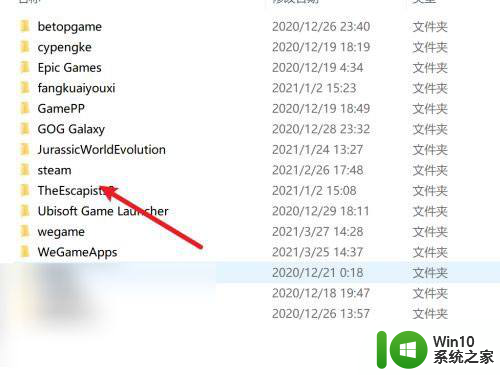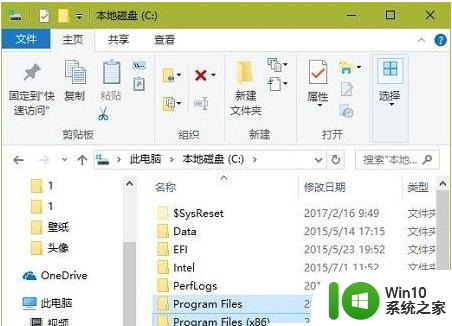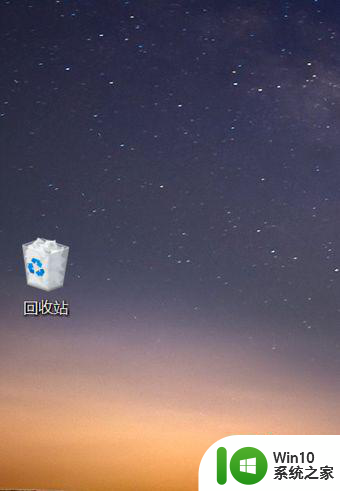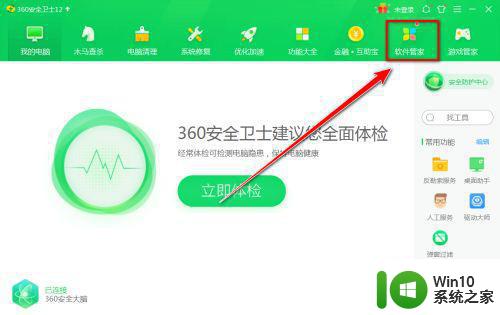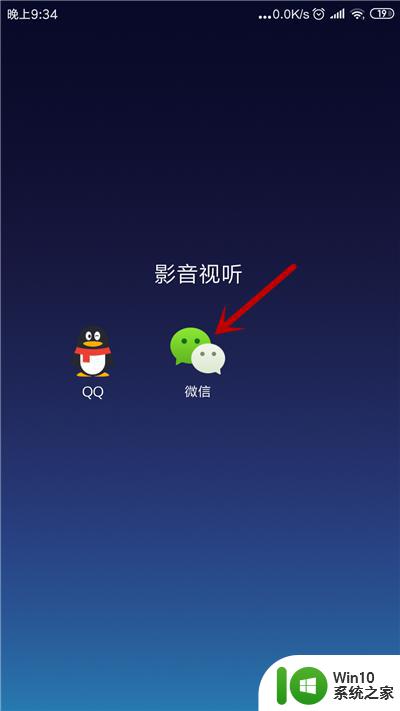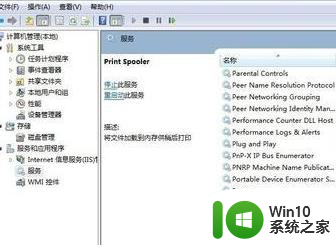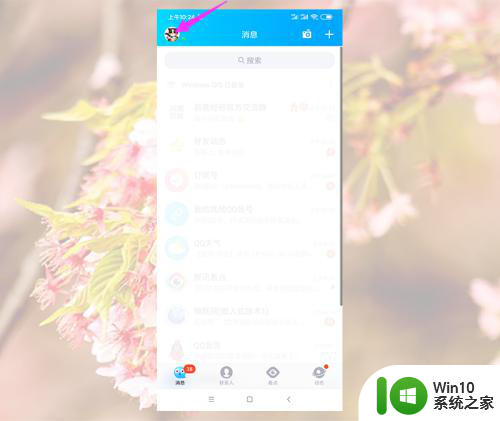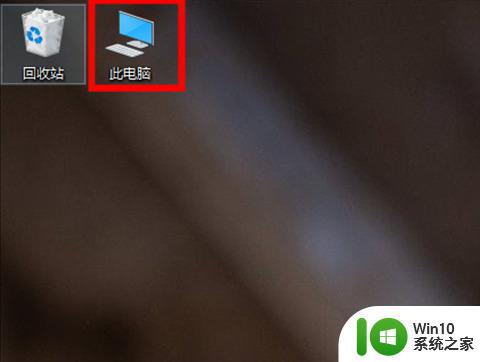手机微信找不到了,怎么恢复到桌面 手机微信图标不见了怎么重新安装
更新时间:2023-10-07 14:38:37作者:xiaoliu
手机微信找不到了,怎么恢复到桌面,当我们在手机上使用微信时,有时会遇到一些问题,比如微信图标突然消失了,或者无法在桌面上找到微信应用程序,这给我们的日常沟通和社交带来了不便。当手机微信找不到或图标不见时,我们应该如何恢复到桌面或重新安装呢?在本文中将介绍一些解决这个问题的方法,帮助您重新使用微信,并解决与朋友和家人的通信障碍。
具体方法:
1.先打开我们的手机,然后点击设置。
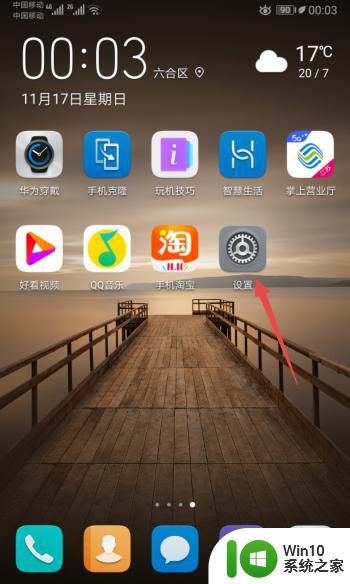
2.之后点击应用。
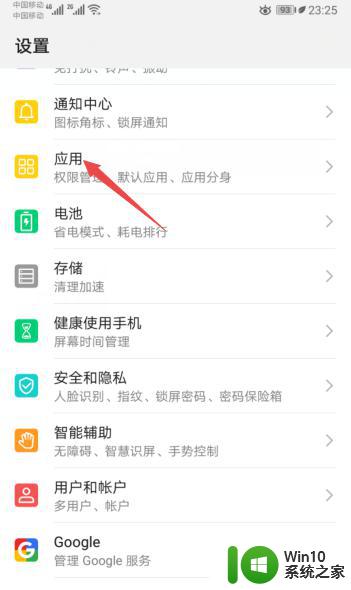
3.然后点击应用管理。
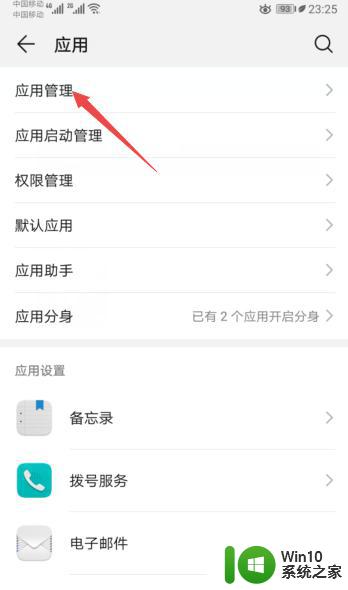
4.之后点击微信。
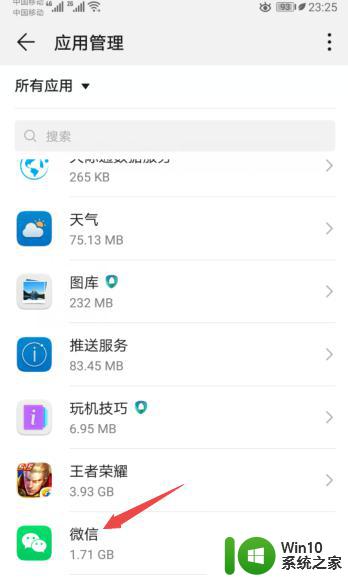
5.然后点击权限。
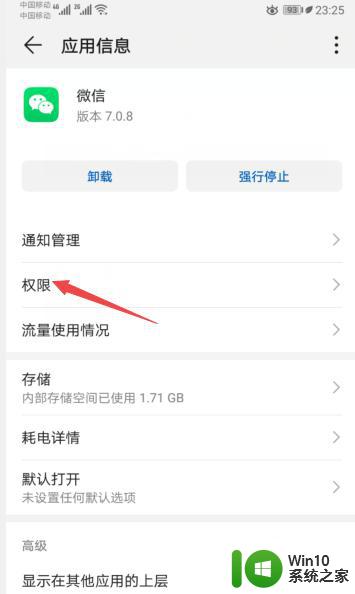
6.之后将创建桌面快捷方式的开关向右滑动。
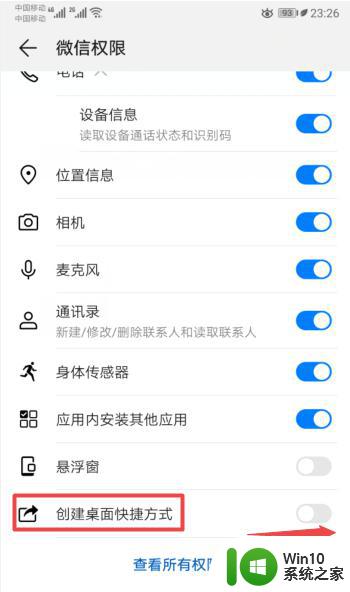
7.滑动完成后如图所示,这样我们就创建了微信的桌面快捷方式。从而也就让桌面上的微信图标给恢复了。
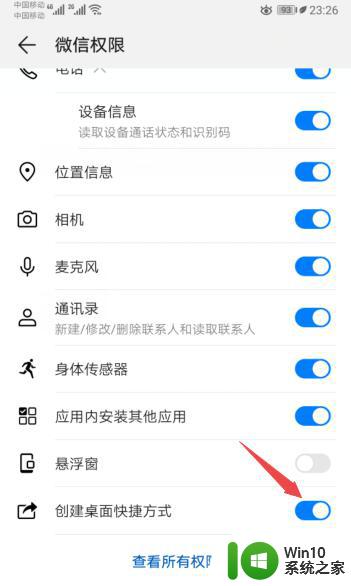
8.总结:
1、点击设置。
2、点击应用。
3、点击应用管理。
4、点击微信。
5、点击权限。
6、将创建桌面快捷方式的开关向右滑动。
7、就创建了微信的桌面快捷方式,从而也就让桌面上的微信图标给恢复了。
以上是如何将手机微信恢复到桌面的全部内容,如有遇到相同问题的用户,请参考本文中介绍的步骤进行修复,希望这些步骤能够帮助到大家。